Cドライブの空き容量が不足している場合、迅速に行動することが重要です。そうしないと、サーバーがフリーズしたり、予期せず再起動したりする可能性があります。この問題に対処するための最初のステップは、ディスク領域を解放し、サーバーがスムーズに稼働し続けるようにすることです。さらに、これにより、問題を解決するのに役立つプログラムをインストールするためのスペースが増えます。Server 2012 R2でディスク領域を解放するには、組み込みのディスククリーンアップユーティリティまたはサードパーティのシステム最適化ソフトウェアのいずれかを使用できます。ディスクのクリーンアップで十分な領域が解放されない場合は、別のパーティションからC:ドライブに追加の空き領域を割り当てることをお勧めします。

1. Server 2012 ディスククリーンアップツールでディスク領域を解放する方法
他のバージョンと同様に、Windows Server 2012には組み込みのディスククリーンアップユーティリティがあります。これにより、最も一般的な種類の不要なファイルやジャンクファイルを迅速かつ安全に削除できます。Windows 2012サーバーでディスク領域を解放するためにサードパーティソフトウェアを実行する必要はありません。
Server 2012(R2)のディスククリーンアップはデフォルトではアクティブ化されていません。Windows 2012 Serverでディスククリーンアップをインストール/有効にする手順に従ってください。
ディスククリーンアップツールを使用してWindows Server 2012 R2でディスク領域を解放する手順:
ステップ1: キーボードでWindowsキーとRキーを同時に押し、cleanmgrと入力して「Enter」キーを押します。
ステップ2: ドロップダウンリストでC:ドライブを選択し、OKをクリックします。
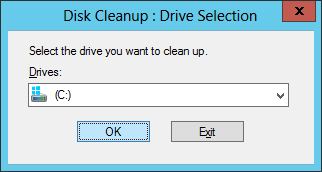
ステップ3: 次のウィンドウで削除したいファイルを選択します。OKをクリックすると、ディスククリーンアップが確認を求めてきます。
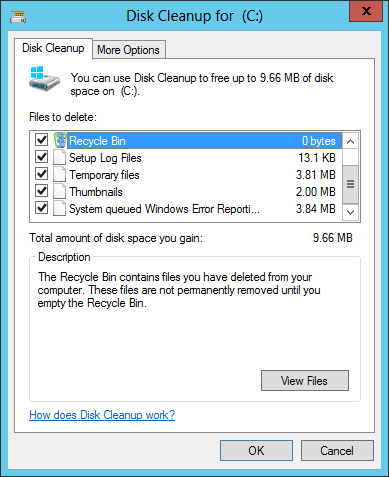
コマンドを使用してServer 2012 R2でディスク領域を解放する
コマンドを使用してWindows Server 2012 R2でディスク領域を解放したい場合は、次のように実行できます:
① すべてのジャンクファイルを自動的に選択するが、自分で確認する
- キーボードでWindowsキーとRキーを同時に押します。
- cleanmgr /LOWDISK と入力し、Enterキーを押します。
- ディスククリーンアップダイアログボックスがポップアップし、デフォルトですべての種類のファイルが選択されているため、OKをクリックして確認するだけです。
② すべてのジャンクファイルを自動的にクリーンアップする
- キーボードでWindowsキーとRキーを同時に押します。
- cleanmgr /VERYLOWDISK と入力し、Enterキーを押します。
2. Windows Server 2012 R2で領域を解放する追加の方法:
① プログラムと機能のアンインストール
キーボードでWindowsキーとXキーを押し、「プログラムと機能」を選択し、削除したい項目を右クリックして「アンインストール」をクリックします。
② ごみ箱のリセット
SHIFTキーなしでDELキーを押して削除されたすべてのファイルはごみ箱に移動し、誤って削除した場合に手動で元の場所に戻すことができます。システムCドライブがほぼいっぱいになった場合は、ディスク領域の使用量を減らすか、ごみ箱の場所を他のボリュームに変更することを検討できます。手順:
- デスクトップの「ごみ箱」を右クリックし、「プロパティ」をクリックします。
- ごみ箱用のドライブを選択します。
- 「カスタムサイズ」を選択し、容量を入力します。
③ ページングファイルのリセット
ページファイルはディスク領域の一部を仮想RAMとして使用し、デフォルトではCドライブにあります。それを減らすか、他のパーティションに変更することもできます。手順:
- キーボードでWindowsキーとRキーを押し、sysdm.cpl ,3と入力してEnterキーを押します。
- 「詳細設定」タブの「パフォーマンス」の下にある「設定」をクリックします。
- 「仮想メモリ」の下にある「変更」をクリックします。
- 上部の「すべてのドライブのページングファイルのサイズを自動的に管理する」のチェックを外します。
- D:または他のドライブを選択し、「カスタムサイズ」ラジオボックスに「初期サイズ」と「最大サイズ」の容量を入力し、「設定」をクリックします。
- C:ドライブを選択し、「ページングファイルなし」ラジオボックスを選択し、「設定」をクリックします。
- OKをクリックします。
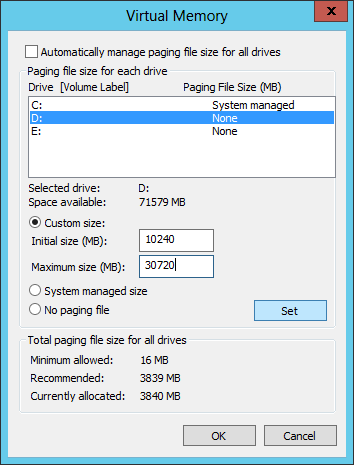
④ デフォルト設定の変更
デフォルト設定でプログラムをインストールしたり、一部のWindowsサービスを使用したりする場合は、出力パスを他のパーティションに変更できます。そこにファイルがある場合は、別のパーティションに移動します。
Googleで検索すると、Windows Server 2012 R2でディスク領域を解放するための多くの解決策が見つかります。もちろん、時間があればそれらすべてを試すことができます。ただし、ほとんどの場合、上記の方法で十分迅速かつ効率的です。それでもCドライブにより多くの空き領域が必要な場合は、最善の解決策は他のパーティションから領域を再割り当てすることです。
3. C:ドライブに空き領域を追加する
システムC:ドライブが小さすぎる場合、または上記の方法をすべて試しても十分な領域を解放できない場合は、他のパーティションからCドライブに領域を追加するのが最善です。これには、ディスク上の別のパーティションを縮小して領域を解放し、それをCドライブに転送することが含まれます。この方法では、オペレーティングシステム、プログラム、設定、その他すべてが変更されずに残ります。
ダウンロード NIUBI Partition Editorをダウンロードし、ビデオの手順に従ってCドライブに領域を追加します:
RAID 1/5/6/10などのハードウェアRAIDアレイを使用している場合、またはServer 2012をVMware/Hyper-Vで実行している場合は、同じ手順に従ってください。違いはありません。パーティションの縮小と拡張に加えて、このソフトウェアは、パーティションのマージ、変換、デフラグ、ワイプ、ファイルシステムの最適化、不良セクタのスキャンなどを支援します。
同じディスクに他のデータパーティションがないか、十分な利用可能な領域がない場合は、ディスクをより大きなディスクにクローンできます。このプロセス中に、追加のディスク領域を使用してC:ドライブ(および他のパーティション)を拡張できます。ビデオの手順に従ってください:
新しいジャンクファイルは継続的に生成されるため、Cドライブをできるだけ大きく拡張し、毎月Server 2012ディスククリーンアップユーティリティを実行してディスク領域を解放することをお勧めします。

